查询oracle数据库版本的方法:1、打开xshell登录到服务器;2、在命令行输入“sqlplus / as sysdba”并敲回车即可打印出版本信息。

本文操作环境:Windows7系统、Dell G3电脑、oracle 11g 11.2.0.1.0版。
怎么查询oracle数据库版本?
查看oracle版本:
方法一:
打开xshell登陆到服务器,先切换到oracle用户哦
然后在命令行输入sqlplus / as sysdba
敲回车即可打印出版本信息哦
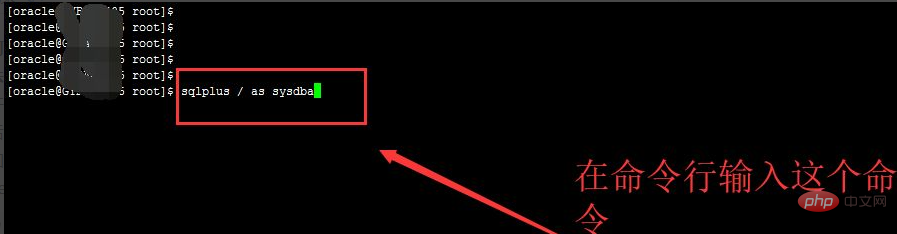
输出的信息中显示oracle版本为11.2.0.1.0,请看下图标出的红色框框中。
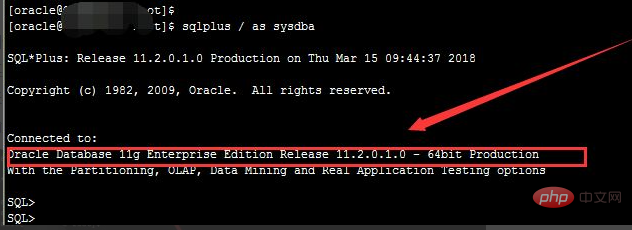
其实上一步就已经显示的有了
来看看更加专业的版本查看吧
输入sqlplus -v敲回车即可,请看下图
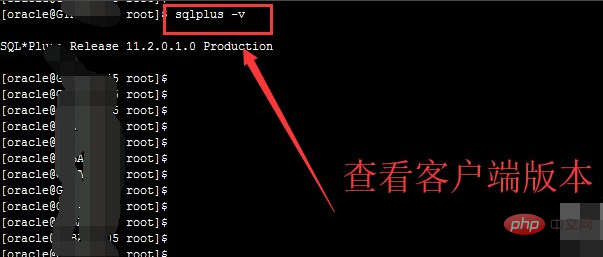
方法二:
打开plsql,弹出登陆界面,输入oracle用户名密码,点击ok登陆
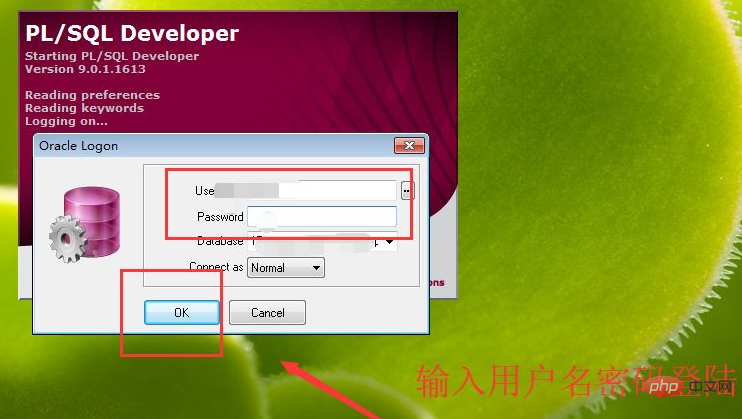
登陆进去后,新建一个sql窗口输入如下SQL
select * from v$version;
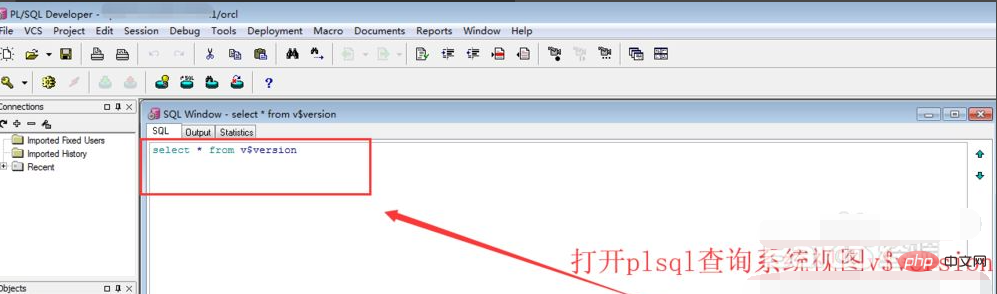
可以选择执行按钮执行,也可以直接按F8快捷键执行,得出结果如下图所示
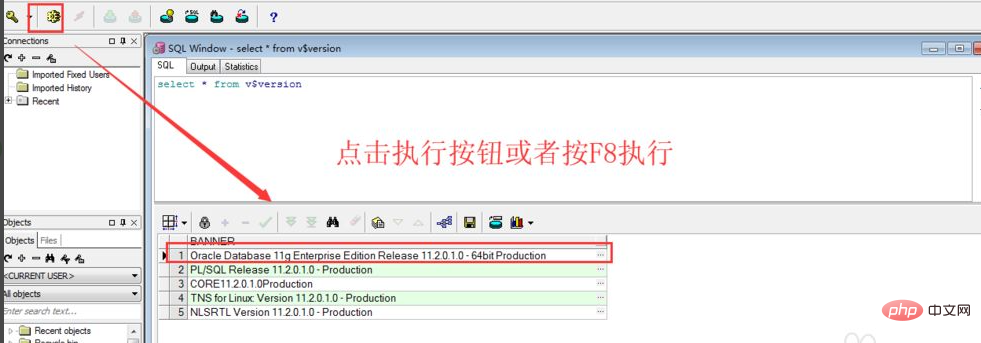
相关推荐:oracle数据库学习教程
以上是怎么查询oracle数据库版本的详细内容。更多信息请关注PHP中文网其他相关文章!
 MySQL与Oracle:优点和缺点Apr 14, 2025 am 12:01 AM
MySQL与Oracle:优点和缺点Apr 14, 2025 am 12:01 AMMySQL和Oracle的选择应基于成本、性能、复杂性和功能需求:1.MySQL适合预算有限的项目,安装简单,适用于小型到中型应用。2.Oracle适用于大型企业,处理大规模数据和高并发请求表现出色,但成本高且配置复杂。
 甲骨文的目的:业务解决方案和数据管理Apr 13, 2025 am 12:02 AM
甲骨文的目的:业务解决方案和数据管理Apr 13, 2025 am 12:02 AMOracle通过其产品和服务帮助企业实现数字化转型和数据管理。1)Oracle提供全面的产品组合,包括数据库管理系统、ERP和CRM系统,帮助企业自动化和优化业务流程。2)Oracle的ERP系统如E-BusinessSuite和FusionApplications,实现端到端业务流程自动化,提高效率并降低成本,但实施和维护成本较高。3)OracleDatabase提供高并发和高可用性数据处理,但许可成本较高。4)性能优化和最佳实践包括合理使用索引和分区技术、定期数据库维护及遵循编码规范。
 oracle建库失败怎么删除Apr 12, 2025 am 06:21 AM
oracle建库失败怎么删除Apr 12, 2025 am 06:21 AMOracle建库失败后删除失败数据库的步骤:使用sys用户名连接目标实例使用DROP DATABASE删除失败数据库查询v$database确认数据库已删除
 oracle怎么循环创建游标Apr 12, 2025 am 06:18 AM
oracle怎么循环创建游标Apr 12, 2025 am 06:18 AMOracle 中,FOR LOOP 循环可动态创建游标, 步骤为:1. 定义游标类型;2. 创建循环;3. 动态创建游标;4. 执行游标;5. 关闭游标。示例:可循环创建游标,显示前 10 名员工姓名和工资。
 oracle视图怎么导出Apr 12, 2025 am 06:15 AM
oracle视图怎么导出Apr 12, 2025 am 06:15 AM可以通过 EXP 实用程序导出 Oracle 视图:登录 Oracle 数据库。启动 EXP 实用程序,指定视图名称和导出目录。输入导出参数,包括目标模式、文件格式和表空间。开始导出。使用 impdp 实用程序验证导出。
 oracle数据库怎么停止Apr 12, 2025 am 06:12 AM
oracle数据库怎么停止Apr 12, 2025 am 06:12 AM要停止 Oracle 数据库,请执行以下步骤:1. 连接到数据库;2. 优雅关机数据库(shutdown immediate);3. 完全关机数据库(shutdown abort)。
 oracle日志写满怎么办Apr 12, 2025 am 06:09 AM
oracle日志写满怎么办Apr 12, 2025 am 06:09 AMOracle 日志文件写满时,可采用以下解决方案:1)清理旧日志文件;2)增加日志文件大小;3)增加日志文件组;4)设置自动日志管理;5)重新初始化数据库。在实施任何解决方案前,建议备份数据库以防数据丢失。
 oracle动态sql怎么创建Apr 12, 2025 am 06:06 AM
oracle动态sql怎么创建Apr 12, 2025 am 06:06 AM可以通过使用 Oracle 的动态 SQL 来根据运行时输入创建和执行 SQL 语句。步骤包括:准备一个空字符串变量来存储动态生成的 SQL 语句。使用 EXECUTE IMMEDIATE 或 PREPARE 语句编译和执行动态 SQL 语句。使用 bind 变量传递用户输入或其他动态值给动态 SQL。使用 EXECUTE IMMEDIATE 或 EXECUTE 执行动态 SQL 语句。


热AI工具

Undresser.AI Undress
人工智能驱动的应用程序,用于创建逼真的裸体照片

AI Clothes Remover
用于从照片中去除衣服的在线人工智能工具。

Undress AI Tool
免费脱衣服图片

Clothoff.io
AI脱衣机

AI Hentai Generator
免费生成ai无尽的。

热门文章

热工具

Dreamweaver CS6
视觉化网页开发工具

螳螂BT
Mantis是一个易于部署的基于Web的缺陷跟踪工具,用于帮助产品缺陷跟踪。它需要PHP、MySQL和一个Web服务器。请查看我们的演示和托管服务。

DVWA
Damn Vulnerable Web App (DVWA) 是一个PHP/MySQL的Web应用程序,非常容易受到攻击。它的主要目标是成为安全专业人员在合法环境中测试自己的技能和工具的辅助工具,帮助Web开发人员更好地理解保护Web应用程序的过程,并帮助教师/学生在课堂环境中教授/学习Web应用程序安全。DVWA的目标是通过简单直接的界面练习一些最常见的Web漏洞,难度各不相同。请注意,该软件中

MinGW - 适用于 Windows 的极简 GNU
这个项目正在迁移到osdn.net/projects/mingw的过程中,你可以继续在那里关注我们。MinGW:GNU编译器集合(GCC)的本地Windows移植版本,可自由分发的导入库和用于构建本地Windows应用程序的头文件;包括对MSVC运行时的扩展,以支持C99功能。MinGW的所有软件都可以在64位Windows平台上运行。

SecLists
SecLists是最终安全测试人员的伙伴。它是一个包含各种类型列表的集合,这些列表在安全评估过程中经常使用,都在一个地方。SecLists通过方便地提供安全测试人员可能需要的所有列表,帮助提高安全测试的效率和生产力。列表类型包括用户名、密码、URL、模糊测试有效载荷、敏感数据模式、Web shell等等。测试人员只需将此存储库拉到新的测试机上,他就可以访问到所需的每种类型的列表。





